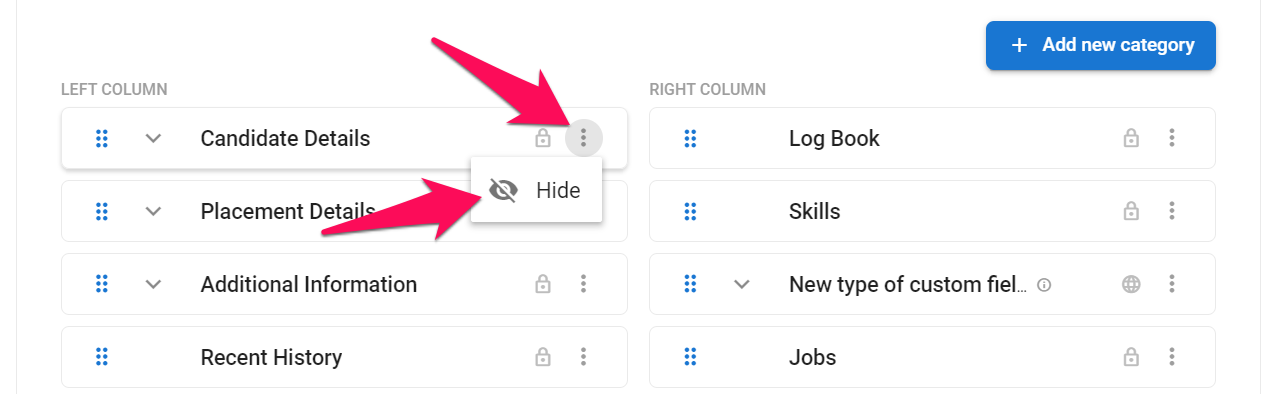Ceci ne peut être effectué que par un administrateur.
Que sont les catégories et champs personnalisés
- Les "Catégories personnalisées" sont des catégories qui peuvent être ajoutées dans l'onglet "Résumé" du profil d'un candidat en plus des catégories par défaut, et qui peuvent contenir des "Champs personnalisés".
- Les "Champs personnalisés" sont des champs qui peuvent être ajoutés dans l'onglet "Résumé" du profil d'un candidat. Ils doivent être ajoutés soit à une catégorie par défaut, soit à une catégorie personnalisée.
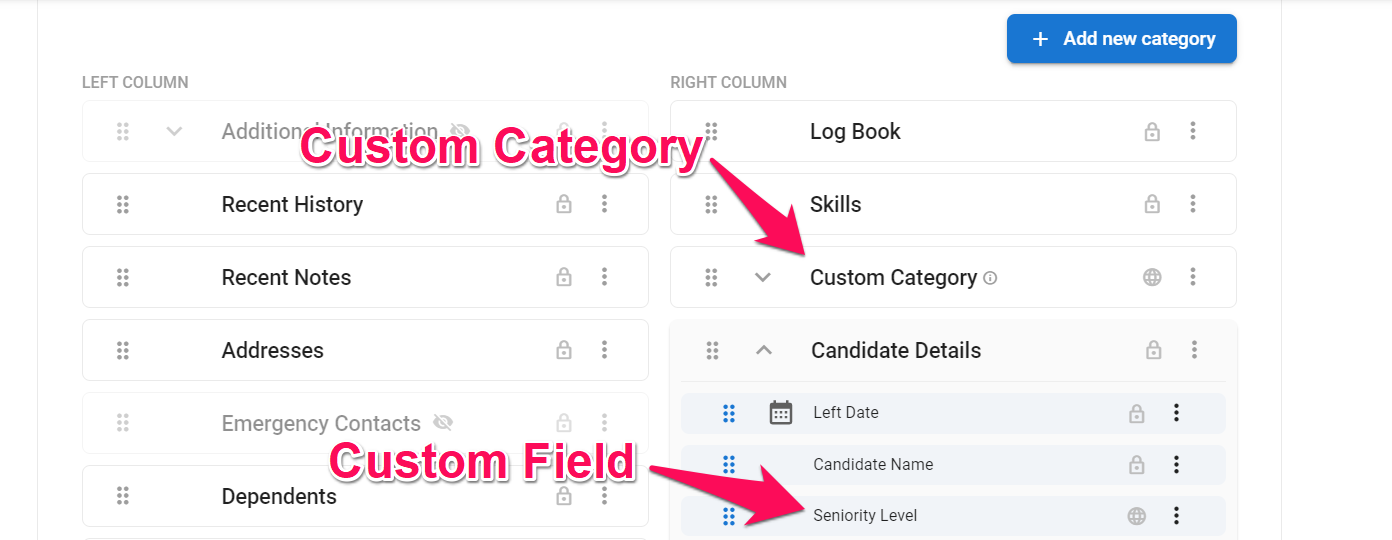
Toute modification sera appliquée à tous les utilisateurs sous votre compte d'entreprise.
Création d'une catégorie personnalisée
- Rendez-vous sur la page suivante. Alternativement, cliquez sur "Administration" dans votre menu latéral, ouvrez la catégorie "Personnalisation" puis la catégorie "Candidats" et cliquez sur "Personnaliser les champs des candidats".




-
Cliquez sur "Ajouter une nouvelle catégorie".
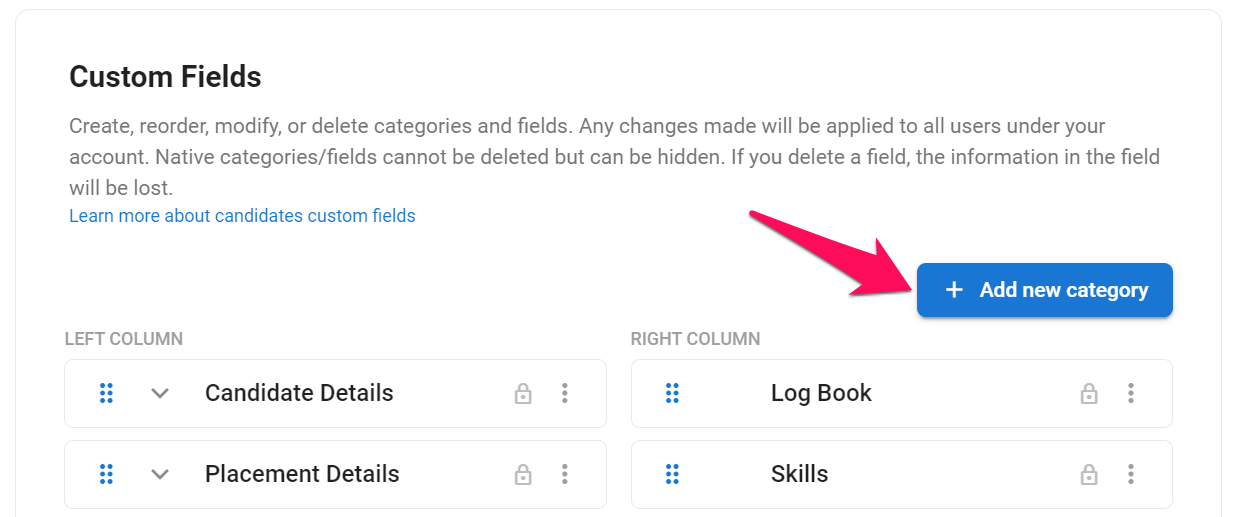
-
Remplissez les champs et cliquez sur "Enregistrer".
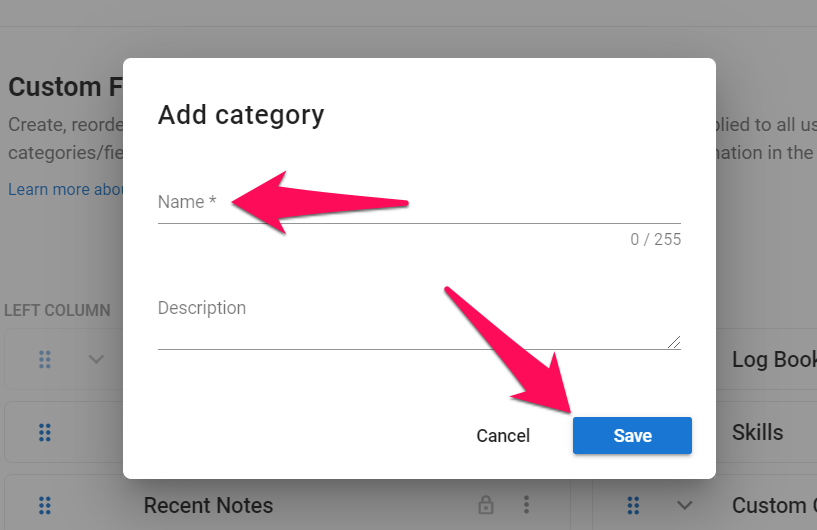
Création d'un champ personnalisé
- Rendez-vous sur la page suivante. Alternativement, cliquez sur "Administration" dans votre menu latéral, ouvrez la catégorie "Personnalisation" puis la catégorie "Candidats" et cliquez sur "Personnaliser les champs des candidats".




-
Ouvrez la catégorie sous laquelle le champ personnalisé sera ajouté. Il peut s'agir d'une catégorie par défaut ou personnalisée.
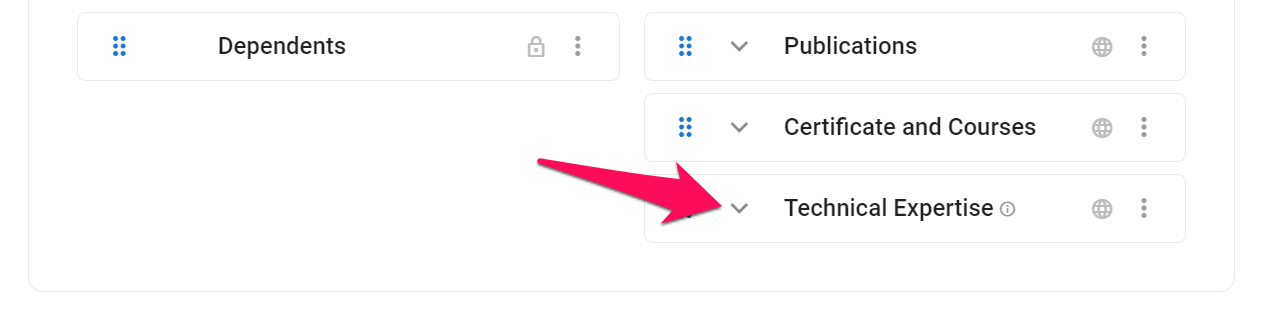
-
Cliquez sur "Ajouter un champ".
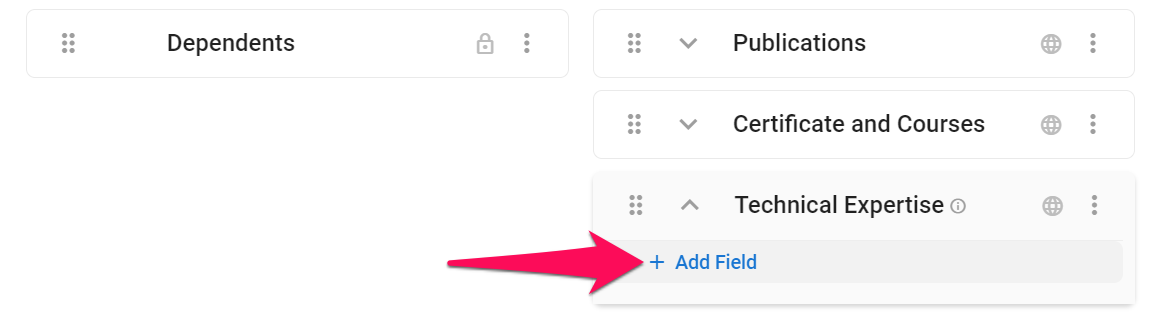
-
Remplissez le nom du nouveau champ et sélectionnez le type de champ souhaité. Cliquez sur "Enregistrer".
En savoir plus sur les types de champs de Manatal dans cet article.
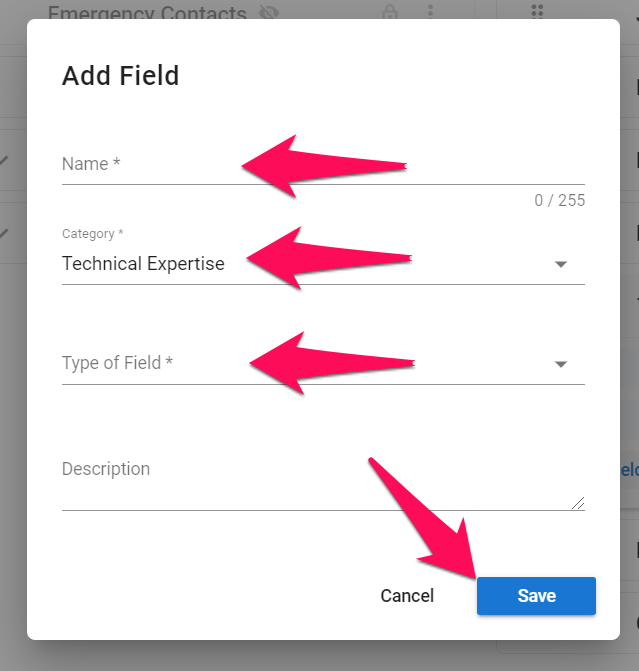
Modification d'une catégorie ou d'un champ personnalisé
- Rendez-vous sur la page suivante. Alternativement, cliquez sur "Administration" dans votre menu latéral, ouvrez la catégorie "Personnalisation" puis la catégorie "Candidats" et cliquez sur "Personnaliser les champs des candidats".




-
Cliquez sur les 3 points à côté d'une catégorie ou d'un champ personnalisé et cliquez sur "Modifier" dans le menu déroulant.
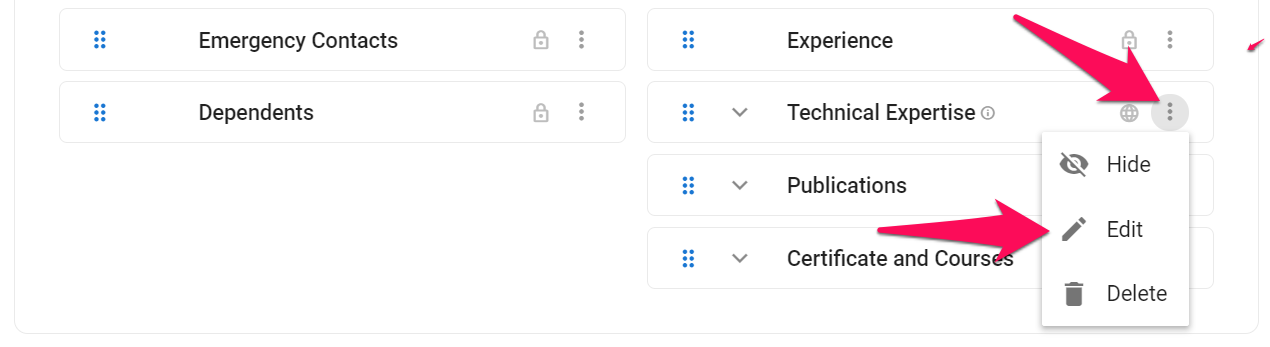
-
Modifiez les champs et cliquez sur "Enregistrer".
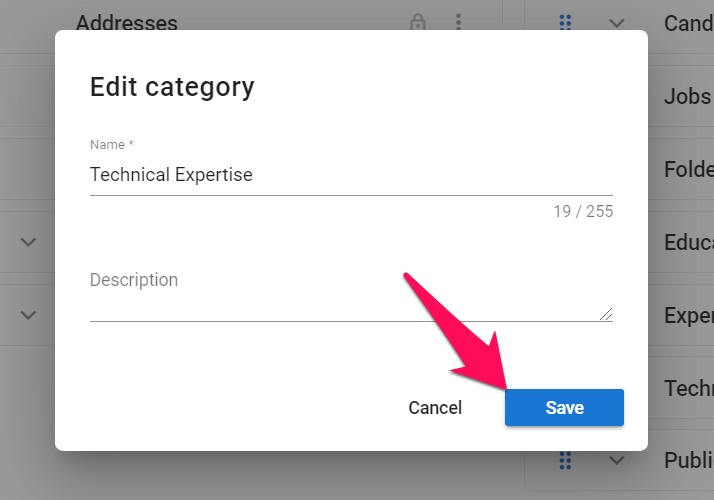
Suppression d'une catégorie ou d'un champ personnalisé
Les catégories et champs par défaut ne peuvent pas être supprimés.
- Rendez-vous sur la page suivante. Alternativement, cliquez sur "Administration" dans votre menu latéral, ouvrez la catégorie "Personnalisation" puis la catégorie "Candidats" et cliquez sur "Personnaliser les champs des candidats".




-
Cliquez sur les 3 points à côté d'une catégorie ou d'un champ personnalisé et cliquez sur "Supprimer" dans le menu déroulant.
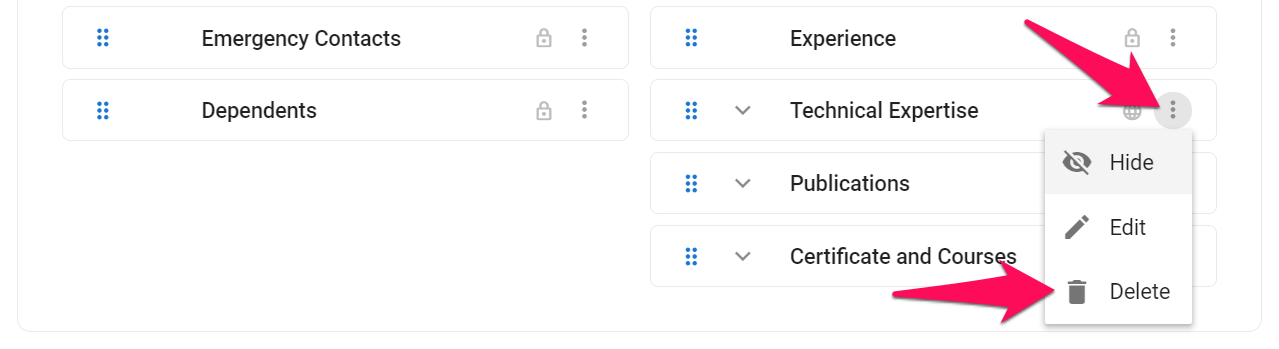
-
Confirmez la suppression en cliquant sur "Supprimer".
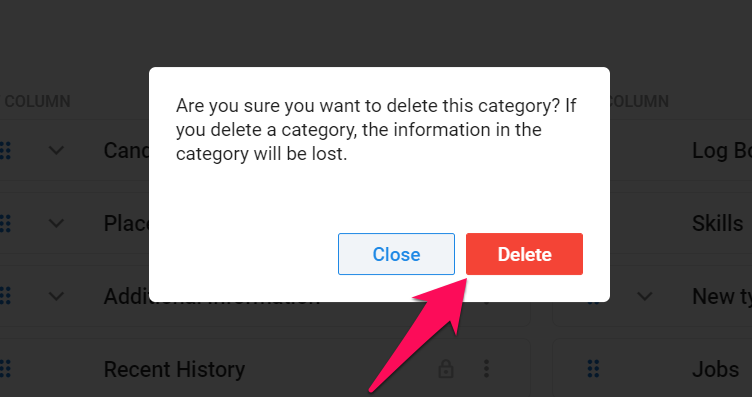
Réorganisation des catégories et des champs
- Rendez-vous sur la page suivante. Alternativement, cliquez sur "Administration" dans votre menu latéral, ouvrez la catégorie "Personnalisation" puis la catégorie "Candidats" et cliquez sur "Personnaliser les champs des candidats".




- Cliquez pour glisser-déposer afin de réorganiser les champs.
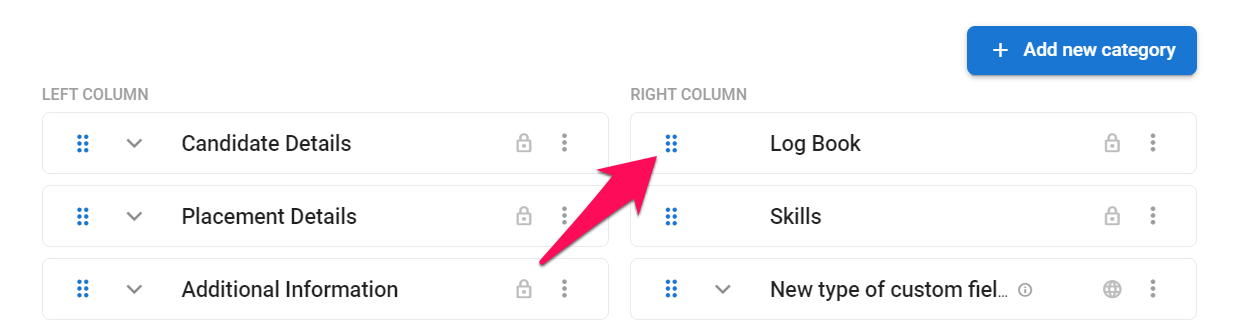
Affichage/masquage des catégories et des champs
- Rendez-vous sur la page suivante. Alternativement, cliquez sur "Administration" dans votre menu latéral, ouvrez la catégorie "Personnalisation" puis la catégorie "Candidats" et cliquez sur "Personnaliser les champs des candidats".




- Cliquez sur les 3 points à côté d'une catégorie ou d'un champ et sélectionnez masquer/afficher dans le menu déroulant.